Se una console di gioco, videoregistratore digitale o TV abilitato per il web, apparecchi con funzionalità integrate di rete richiedono connettività di rete al fine di impiegare i servizi internet disponibili. Il Broadband Router di Linksys WRT54GS fornisce un metodo di colmare la distanza tra un componente elettronico e il punto di connessione di rete domestica senza fili. Nonostante la parola "router" nel nome del prodotto, il firmware WRT54GS è basato sul sistema operativo Linux e quindi capaci di una varietà di funzioni. Aggiornando il WRT54GS per un firmware OpenSource avanzato, il WRT54GS è in grado di agire come un'interfaccia di rete per elettrodomestici intelligenti.
Istruzioni
Convertire un Router WRT54GS a un Bridge Ethernet
1
Individuare il numero di serie WRT54GS sulla parte inferiore del router. Le prime quattro cifre del numero seriale riflettono la revisione hardware del Router a banda larga. Un prefisso di "CGN7" indica che il WRT54GS non è compatibile con queste istruzioni.
2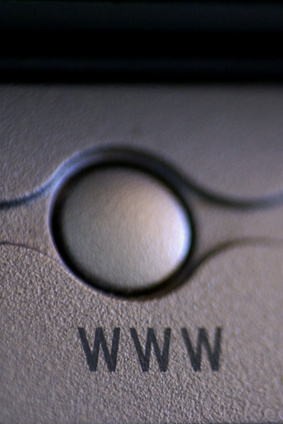
Visita Forum di comunità LinkSysInfo per i miglioramenti del firmware OpenSource.
Aprire un browser web e passare alla linksysinfo.org. Fare clic su "Download" e compilare i campi obbligatori necessari per la registrazione con il Forum della Community di LinkSysInfo per dispositivi LinkSys.
3
Ricordare la posizione del firmware scaricato HyperWRT.
Scegliere che il Thibor modificato HyperWRT firmware per il WRT54GS e scaricare il file in un percorso noto sul PC locale.
4
Collegare il WRT54GS ad un PC per il flash del firmware migliorato.
Inserire un'estremità di un cavo ethernet alla porta WAN del router e l'altra estremità nella porta LAN del computer.
5
Immettere l'indirizzo IP del WRT54GS per accedere all'utilità di configurazione basata su web.
Utilizzando il PC collegato al router, aprire un browser web e accedere all'utility di configurazione web-based del Router immettendo l'indirizzo IP del Router WRT54GS. Per impostazione predefinita, l'indirizzo del Router è 192.168.1.1; Tuttavia, se le impostazioni del router sono state modificate in precedenza, potrebbe essere necessario ripristinare le impostazioni predefinite di fabbrica del router.
6
Flash il WRT54GS con il Thibor per volta HyperWRT firmware.
Aggiornare il firmware selezionando l'opzione "Firmware Upgrade" nella scheda "Amministrazione" dell'utilità di configurazione basata su web del router. Quando richiesto, immettere il nuovo firmware selezionando il Thibor modificato HyperWRT file scaricato nel passaggio 3.
7
Riavviare il router quando viene completato l'aggiornamento del firmware. Al riavvio, il router WRT54GS funziona come un ponte. Tornare all'utilità di configurazione basata sul web, come descritto nel passaggio 5 e selezionare "Wireless" scheda Cambia la modalità wireless a Wireless Ethernet Bridge, bagnato e immettere il nome del punto di accesso di casa nel campo SSID.
8
Impostare l'IP del WRT54GS a un indirizzo che non sarà in conflitto con la subnet della rete domestica. Per esempio, se la rete domestica è 192.168.1.1, è possibile impostare il router su 192.168.2.1.
9
Rivedere le impostazioni di sicurezza wireless del ponte e assicurarsi che siano coerenti con la configurazione della rete domestica.
10
Disabilitare il DHCP, come la smart device servite da ponte WRT54GS otterranno gli indirizzi IP direttamente dal router wireless della rete domestica.
11
Rimuovere il cavo Ethernet dalla porta LAN del vostro PC e la porta WAN del ponte WRT54GS. Collegare un'estremità del cavo alla porta LAN di un dispositivo smart device e l'altro in una delle porte LAN disponibili del ponte.
12
Verificare la connettività internet è disponibile a smart funzionalità relative al dispositivo di accedere alla rete.
Consigli & Avvertenze
- Se il tuo WRT54GS non è compatibile con queste istruzioni, puoi sostituirlo con una versione precedente di WRT54G 5 utilizzando il DD-WRT firmware disponibile dal Forum della comunità di LinkSysInfo per dispositivi LinkSys.
- Durante il firmware processo di qualsiasi dispositivo elettronico di aggiornamento, accertarsi che il potere non è interrotto fino a quando l'aggiornamento viene completato come un'immagine firmware incompleto può rendere il dispositivo inutilizzabile.